Sie können einen Abrechnungscode über den Drucker des
Geräts eingeben.
Einen Überblick über einen Abrechnungscode finden Sie unter
"ABRECHNUNGSCODE".
Diese Einstellung ist nur
in Windows-Umgebungen erforderlich. (In macOS-Umgebungen ist die
Option immer verfügbar)
Klicken Sie auf die Schaltfläche [Start] und wählen Sie [Einstellungen] → [Gerät] → [Geräte und Drucker] aus.
Klicken Sie mit der rechten Maustaste auf das Druckertreibersymbol des Geräts, und wählen Sie [Druckereigenschaften] aus.
Geben Sie einen Abrechnungscode an
 fest,
fest,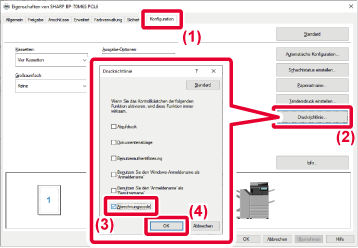
Wenn der Druckvorgang beginnt, wird der Bildschirm "Abrechnungscodeeinstellung"
angezeigt.
Geben Sie Haupt- und Subcode ein, und klicken Sie auf die
Schaltfläche [OK].
Um den festgelegten Abrechnungscode beizubehalten, wählen
Sie für [Always Use This Billing Code] immer die Option
 .
.
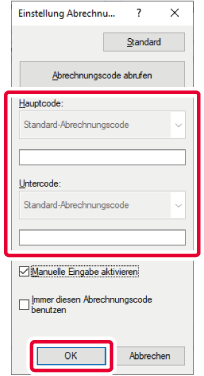
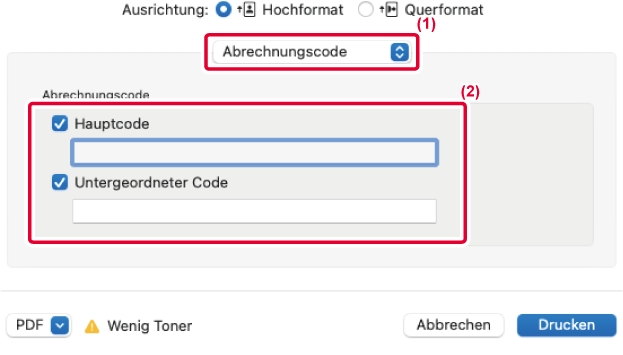
Version 05a / bp70m65_usr_05a_de